ホームページ >システムチュートリアル >Windowsシリーズ >win10でシステムをバックアップする方法_win10でシステムをバックアップする方法の紹介
win10でシステムをバックアップする方法_win10でシステムをバックアップする方法の紹介
- 王林オリジナル
- 2024-09-05 09:46:251030ブラウズ
Windows 10 でシステムをバックアップするにはどうすればよいですか?データ損失が心配ですか? PHP エディター Strawberry は、Windows 10 でシステムを簡単にバックアップする方法に関する包括的なガイドを提供します。このガイドの簡単な手順に従うことで、重要なデータを偶発的な損失や損傷から保護できます。データ災害を回避し、貴重な情報を安全に保つためにバックアップを作成する方法について詳しく説明します。
win10 バックアップ システム方法の紹介
1. まず、ショートカット キー [win+i] を使用してコンピューターの Windows 設定インターフェイスを開きます。メニューバーから [アップデートとセキュリティ] ] オプションを見つけて、クリックして入力してください。
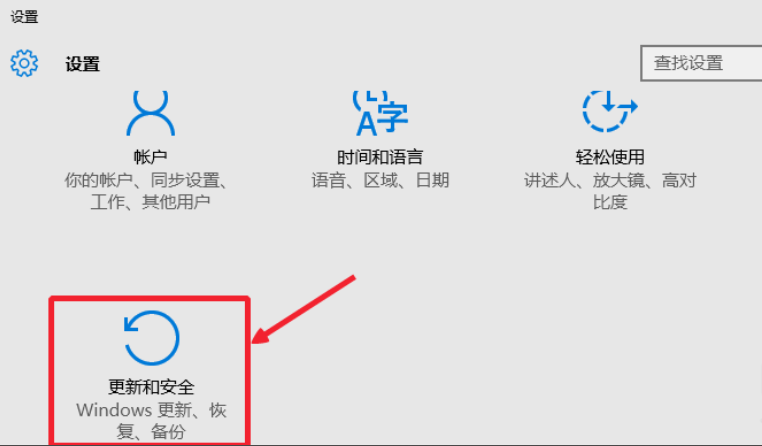
2. 入力後、左側のオプションにバックアップ機能が表示され、右側の [バックアップと復元 (win7 システム) に移動] を選択します。
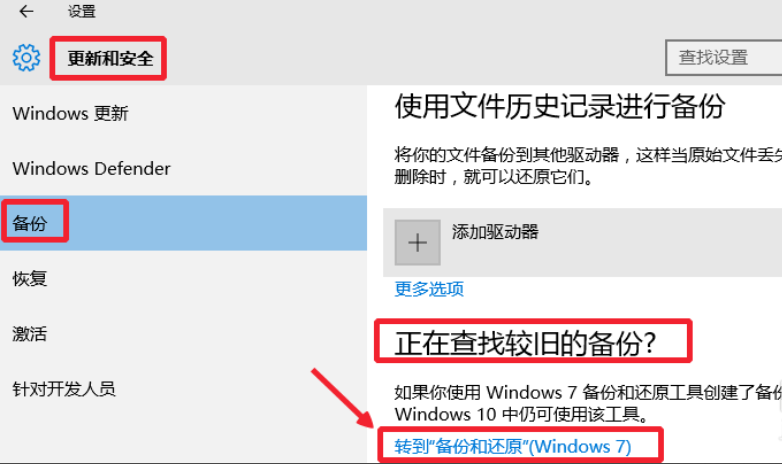
3. 入力後、[設定のバックアップ] オプションをクリックします。
 4.バックアップデータを保存する場所を指定します。もちろん、外付けハードドライブに保存することもできます。選択したら、「次へ」をクリックして続行します。
4.バックアップデータを保存する場所を指定します。もちろん、外付けハードドライブに保存することもできます。選択したら、「次へ」をクリックして続行します。
 5、ここを選択します [ Let Windows (推奨)] を選択し、次のステップを選択します。
5、ここを選択します [ Let Windows (推奨)] を選択し、次のステップを選択します。
 6、[設定を保存してバックアップを実行] をクリックして操作を完了します。
6、[設定を保存してバックアップを実行] をクリックして操作を完了します。
以上がwin10でシステムをバックアップする方法_win10でシステムをバックアップする方法の紹介の詳細内容です。詳細については、PHP 中国語 Web サイトの他の関連記事を参照してください。

